دليل كامل لإنشاء رمز قسيمة WooCommerce
نشرت: 2019-02-19
يعد إنشاء متجر للتجارة الإلكترونية وإدارته أسهل مما تتوقع. هذا صحيح بشكل خاص إذا كنت تستخدم الأدوات الصحيحة - مثل WordPress و WooCommerce. ومع ذلك ، ستظل بحاجة إلى تشجيع الزوار على إجراء عمليات شراء.
هناك العديد من الطرق لزيادة التحويلات ، مثل تقديم منتجات عالية الجودة وإنشاء دعوة قوية للعمل (CTA). ومع ذلك ، فإن أحد أفضل الأساليب هو تقديم الكوبونات. تجعل الصفقات العملاء المحتملين متحمسين ، ويمكن أن تدفعهم إلى التصرف بسرعة.
في هذا المنشور ، سنتحدث أكثر عن سبب أهمية إنشاء رمز قسيمة WooCommerce. ثم سنوضح لك كيفية القيام بذلك في ثلاث خطوات فقط. هيا بنا إلى العمل!
لماذا يجب أن تفكر في تقديم القسائم
إذا كنت تبحث عن بدء متجر عبر الإنترنت ، فلا يمكنك أن تخطئ في WooCommerce:
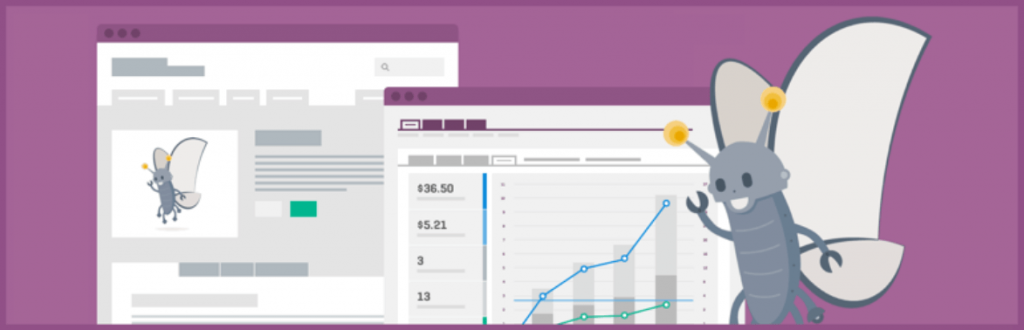
هذا البرنامج المساعد WordPress يجعل من السهل إنشاء متجر كامل الوظائف في غضون ساعات. يوفر العديد من الميزات للمساعدة في إنشاء موقع التجارة الإلكترونية وتشغيله وصيانته. ومع ذلك ، في حين أن هذا المكون الإضافي يمكن أن يفعل الكثير من أجلك ، لا يزال هناك الكثير الذي ستحتاج إلى التعامل معه بنفسك.
الأهم من ذلك ، عليك إيجاد طرق لتشجيع العملاء المحتملين على "التحويل" (أي شراء ما تبيعه). هذا هو المكان الذي تأتي فيه القسائم. قد تفكر في هذه الأشياء على أنها أكثر صلة بالمتاجر المادية ، ولكنها أيضًا واحدة من أفضل الطرق لتشجيع الشراء عبر الإنترنت.
الكوبونات فعالة للغاية لأنها:
- تقليل الاستثمار الأولي المطلوب. لا يتعين على العميل الجديد دفع هذا المبلغ مقدمًا لتذوق ما يمكنك تقديمه.
- تعزيز الشعور بالمعاملة بالمثل. أنت تقدم شيئًا للعميل ، لذلك من المرجح أن يشعروا أنهم مدينون لك بشيء في المقابل.
- العب على الخوف من الضياع (FOMO). هذا مهم بشكل خاص إذا كانت قسائمك تعمل فقط لفترة محدودة.
لحسن الحظ ، يعد إعداد رمز قسيمة WooCommerce لمتجرك عبر الإنترنت عملية بسيطة. هذا يعني أنه يمكنك البدء في جني هذه الفوائد على الفور.
كيفية إنشاء رمز قسيمة WooCommerce الأول والترويج له (في 3 خطوات)
أولاً وقبل كل شيء ، سنفترض أن لديك بالفعل موقع WooCommerce قيد التشغيل. في الخطوات الثلاث التالية ، سنرشدك إلى كيفية تخطيط وإنشاء وترويج أول رمز قسيمة WooCommerce. دعنا نقفز مباشرة!
الخطوة 1: حدد نوع الصفقة التي ترغب في عرضها
قبل أن تتمكن من تجميع رمز قسيمة WooCommerce ، ستحتاج إلى خطة. بعد كل شيء ، هناك العديد من أنواع العروض الترويجية التي يمكنك تقديمها. يعتمد اتخاذ القرار الصحيح على مراعاة أهدافك وجمهورك بعناية.
هناك سؤالان رئيسيان ستحتاج إلى الإجابة عليهما:
- ماذا ستعرض قسيمتك؟
- لمن ستعرضه؟
فيما يتعلق بالسؤال الثاني ، يمكنك إما إتاحة العرض الترويجي للجميع أو لاختيار العملاء فقط. النهج السابق فعال لجذب أكبر عدد من حركة المرور والانتباه. ومع ذلك ، فإن الطريقة الأخيرة مفيدة أيضًا.
على سبيل المثال ، يمكنك تقديم قسيمة للأشخاص الذين أجروا عملية شراء بالفعل لتشجيعهم على تكرار المبيعات. بدلاً من ذلك ، قد تقدم صفقة لأشخاص من موقع معين فقط (مثل أولئك الذين يتابعون ملفك الشخصي على Twitter). كلاهما طريقتان ذكيتان لتوفير تجربة شخصية للغاية.
بعد أن تعرف جمهور قسيمتك ، يمكنك تحديد صفقتك. الخياران الأكثر شيوعًا هما تقديم عنصر أو خدمة صغيرة مجانًا وتقديم خصم على عملية شراء مستقبلية.
ومع ذلك ، فإن السماء هي الحد الأقصى - لذلك لا تتردد في أن تكون مبدعًا. يمكنك إعداد صفقة "Buy One Get One (BOGO)" أو إنشاء عرض ترويجي "شحن مجاني". ضع في اعتبارك الشخص الذي ستعرض عليه قسيمتك ، وحدد العرض الذي من المرجح أن يكون جذابًا لهم.
الخطوة 2: قم بإعداد صفقتك باستخدام ملحق الكوبونات المتقدم
بمجرد أن يكون لديك خطة ، يمكنك المضي قدمًا وإنشاء رمز قسيمة WooCommerce الخاص بك. للقيام بذلك ، قد تحتاج أولاً إلى تمكين القسائم

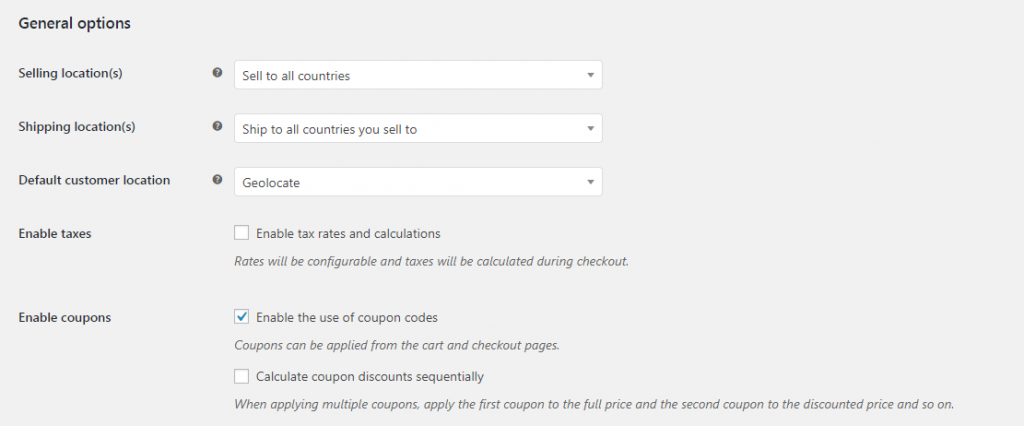
ثم انتقل إلى WooCommerce> القسائم وحدد إضافة قسيمة :
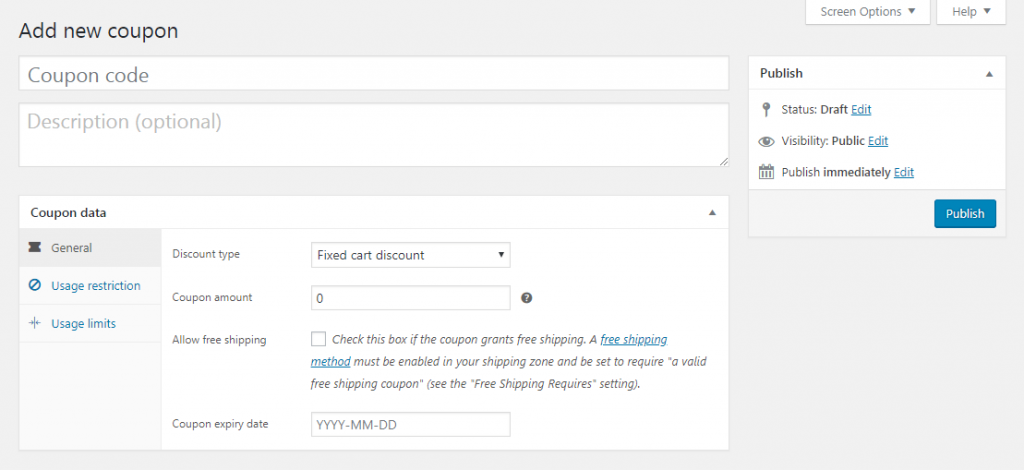
هنا ، يمكنك تخصيص عرضك. يمكنك إعداد وصف (للاستخدام الداخلي فقط) ، وتحديد ما ستقدمه القسيمة ، وحتى إنشاء قيود على كيفية استخدامها. الأهم من ذلك ، أنك سترغب في إنشاء رمز قسيمة WooCommerce فريد - هذا ما سيدخله العملاء للاستفادة من الصفقة.
يمكنك قراءة المزيد حول كيفية تكوين إعدادات القسيمة الأساسية في وثائق WooCommerce. عند الانتهاء ، يمكنك حفظ القسيمة ونشرها ، وستكون جاهزة للعمل.
تسهل هذه العملية إعداد الكوبونات لمتجر WooCommerce الخاص بك. ومع ذلك ، فهي محدودة بعض الشيء فيما يمكنك إنجازه. لمزيد من الخيارات وإمكانات التخصيص الأكبر ، يمكنك اختيار ملحق الكوبونات المتقدمة لـ WooCommerce:
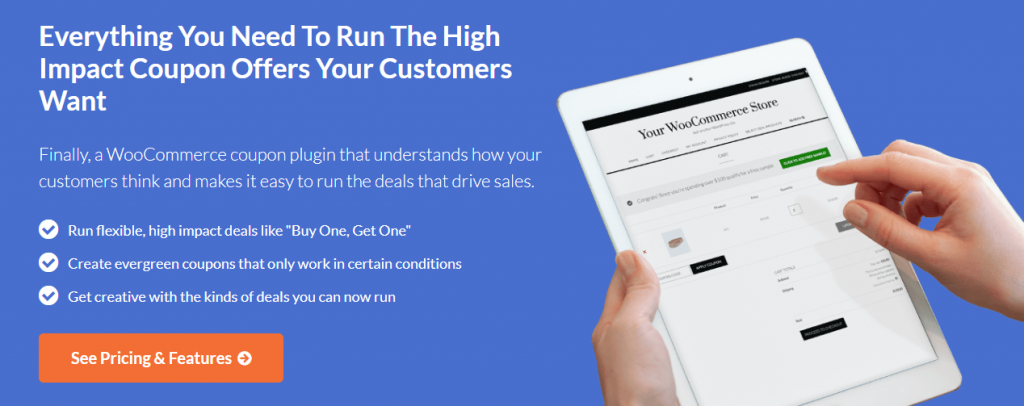
يضيف هذا المكون الإضافي إلى وظيفة القسيمة الموجودة في النظام الأساسي. بعد تثبيته وتنشيطه ، ستجد أن خيارات إنشاء الكوبون قد تم توسيعها بشكل كبير:
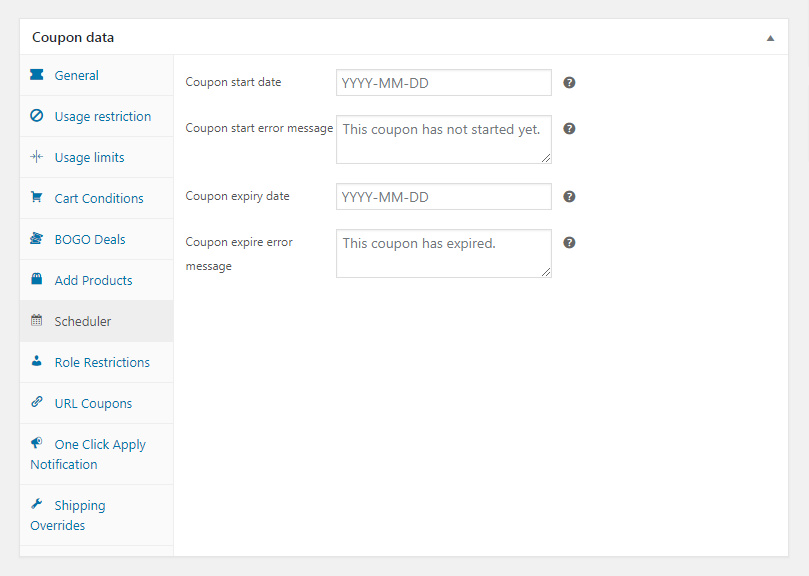
إلى جانب الإعدادات الافتراضية ، يمكنك الآن:
- إعداد شروط سلة التسوق (التي يجب أن تتحقق قبل التمكن من تطبيق الرمز)
- إنشاء صفقات BOGO
- ربط القسائم بمنتجات محددة
- جدولة تواريخ البدء والانتهاء للقسيمة الخاصة بك
- تقييد استخدام القسيمة لأدوار مستخدم معينة
هناك المزيد من الخيارات - ويمكنك معرفة المزيد حول كل إعداد في وثائق القسيمة المتقدمة. المهم هو أن هذه الأداة تمكنك من إنشاء أكواد قسائم معقدة ومخصصة بالكامل ، ومع ذلك فهي لا تزال سهلة الاستخدام.
الخطوة 3: انشر الكلمة حول رمز قسيمة WooCommerce
بعد تكوين رمز قسيمة WooCommerce ونشره ، ستظل بحاجة إلى الترويج له. تعتمد طريقة القيام بذلك على ما إذا كانت قسيمتك متاحة للجميع ، أو لمجموعة محددة فقط.
في السيناريو الأخير ، سترغب في مشاركة الترويج عبر أي قناة تستخدمها للتواصل مع هؤلاء العملاء المعينين. إذا كنت ترغب في نشر رمز القسيمة الخاص بك على نطاق واسع ، فإليك بعض أفضل الطرق للبدء:
- قم بإضافته إلى موقعك - ربما عبر لافتة أو نافذة منبثقة مستهدفة.
- أرسله إلى قائمة بريدك الإلكتروني ، إما إلى العملاء الحاليين أو العملاء المحتملين (أو كليهما).
- شارك الرمز عبر وسائل التواصل الاجتماعي ، وقم بتضمين رابط إلى متجرك.
عند إخبار الناس برمز قسيمة WooCommerce ، تذكر أن تكون صريحًا بشأن ما يفعله وكيف يعمل. هذا يسهل على العملاء المهتمين استخدام الكود ويبني حسن النية عندما تسير العملية كما توقعوا.
استنتاج
هناك عدد قليل من الطرق الأفضل لجذب انتباه الناس من خلال عرض صفقة عليهم. سواء كان ذلك لعنصر مجاني أو بسعر مخفض أو شحن مخفض ، تتمتع القسائم بالقدرة على جذب عملاء جدد إلى الباب. بالإضافة إلى ذلك ، من السهل إعدادها ومشاركتها إذا كنت من مستخدمي WooCommerce.
لإنشاء أول رمز قسيمة WooCommerce ، ستحتاج فقط إلى:
- حدد نوع الصفقة التي تود عرضها.
- قم بإعداد صفقتك باستخدام البرنامج المساعد Advanced Coupons.
- انشر الكلمة حول رمز قسيمة WooCommerce.
رصيد الصورة: فليكر .
